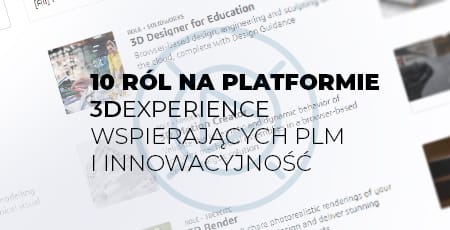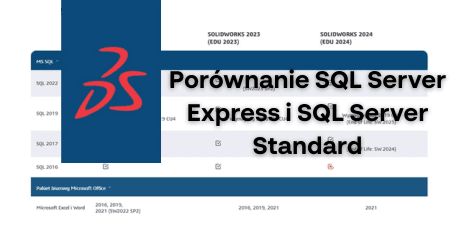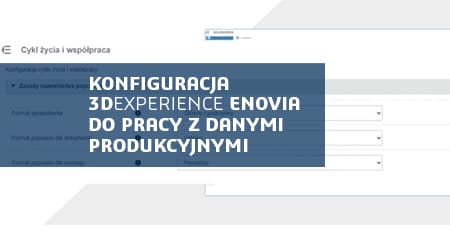Kopiuj drzewo w SOLIDWORKS PDM
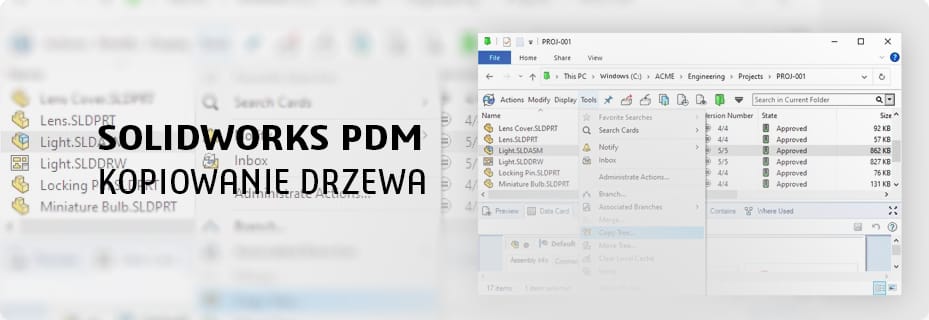
SOLIDWORKS PDM to zaawansowane narzędzie do zarządzania danymi produktowymi, które usprawnia procesy projektowe, zapewniając kontrolę wersji, bezpieczeństwo danych i efektywną współpracę zespołów. Jedną z kluczowych funkcjonalności systemu jest możliwość zarządzania strukturą plików i zależnościami między nimi, co jest szczególnie istotne w przypadku złożonych projektów.
Narzędzie Kopiuj drzewo w SOLIDWORKS PDM odgrywa ważną rolę, umożliwiając szybkie i precyzyjne przenoszenie nie tylko pojedynczych plików, ale całych struktur folderów wraz z powiązaniami. Dzięki temu użytkownicy mogą łatwo organizować i duplikować dane bez ryzyka utraty referencji czy naruszenia integralności projektu. Jak działa to narzędzie i w jaki sposób wykorzystać je w codziennej pracy?
Czym w zasadzie jest narzędzie Kopiuj drzewo w SOLIDWORKS PDM? – podobieństwo do Pack and Go
W środowisku zarządzania plikami w SOLIDWORKS PDM operacje na plikach i folderach muszą być nie tylko szybkie, ale także bezpieczne. Zwłaszcza gdy projekt zawiera setki powiązanych ze sobą plików, takich jak modele 3D, rysunki, specyfikacje czy pliki obliczeniowe. Tradycyjne kopiowanie ręczne może prowadzić do błędów, utraty odniesień lub niekontrolowanego rozrostu bazy danych.
Kopiuj drzewo w SOLIDWORKS PDM pozwala na kopiowanie plików CAD wewnątrz lub poza przechowalnię PDM. Przy tym zachowując odniesienia pomiędzy plikami, ale będąc niepowiązane ze swoim oryginałem. Narzędzie jest bardzo podobne do Pack and Go jednak powinno być wykorzystywane dla danych obecnych w przechowalni PDM. Nie tylko możliwe jest kopiowanie zależności pomiędzy plikami (np. złożenie — część), ale również zdefiniowanie czy historia wersji dla danych plików również ma być skopiowana.
Zarządzanie relacjami w PDM jest bardzo ważne. Kopiuj drzewo zachowuje wszelkie odniesienia w PDM pomiędzy plikami, ale również pozwala na ich modyfikację. Pliki podczas kopiowania można modyfikować, zmieniając ich nazwę lub tworząc nowy ciąg znaków tworzenia projektu. Takie działania okazują się przydatne, gdy wymagana jest kopia projektu, na podstawie której tworzony będzie inny wariant.
Jak korzystać z narzędzia Kopiuj drzewo — eksploratorze plików SOLIDWORKS
Dostęp do Kopiuj drzewo w SOLIDWORKS PDM znajdziesz pod zakładką Narzędzia. Wybierając folder, w którym znajdują się pliki, użytkownik definiuje lokalizacje, z której mają być zaciągnięte kopiowane pliki CAD. Kliknij prawym przyciskiem na Narzędzia, a następnie wybierz Kopiuj drzewo. Można to również wykonać, zaznaczając złożenie najwyższego poziomu.
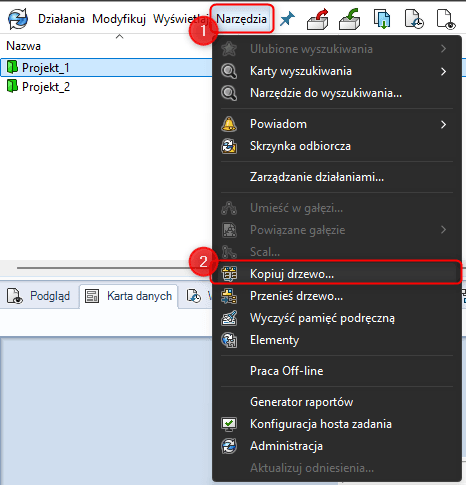
Okno dialogowe Kopiuj drzewo w programie SOLIDWORKS PDM
PDM wyświetli okno dialogowe, które jest bardzo podobne do Pack and Go. Jeżeli pracowałeś kiedyś przy zapisywaniu złożeń za pomocą P&G, to Kopiuj drzewo będzie dla Ciebie znajome. Wzbogacone jest jedynie o kilka właściwości, charakterystycznych dla PDM.
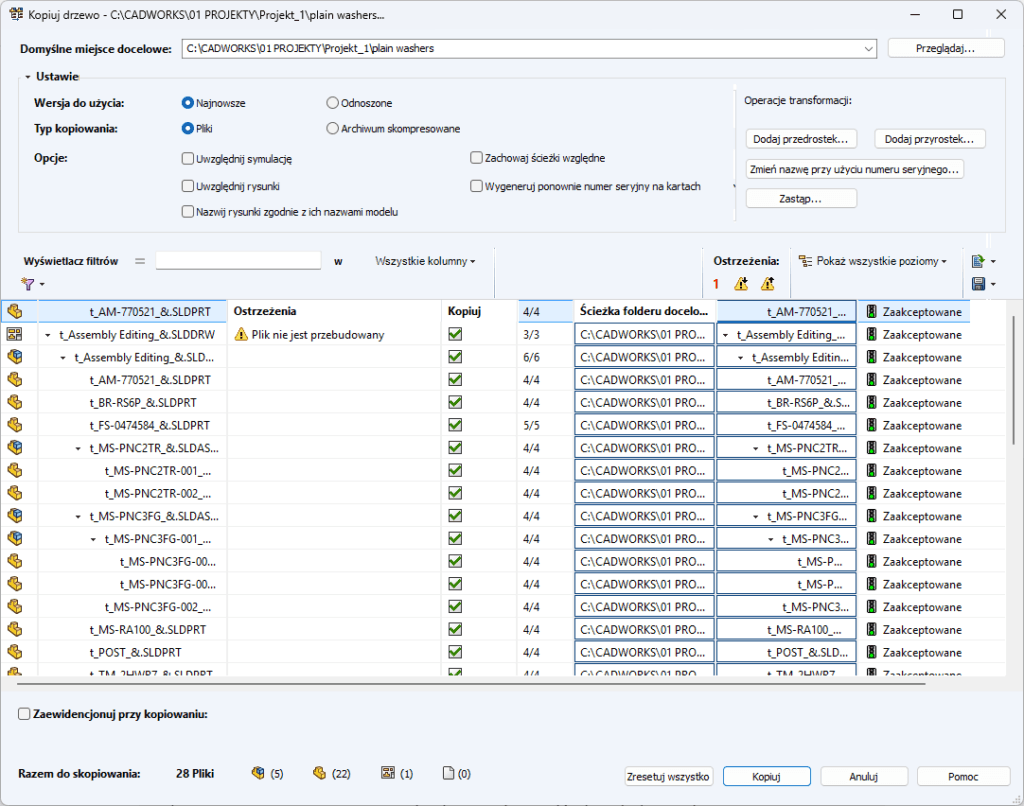
Lokalizacja plików wyjściowych
W celu wskazania ścieżki pliku folderu, do której chcesz skopiować dane lub kopiować struktury folderów, kliknij przeglądaj. A następnie przejdź do danej lokalizacji. Może być do lokalizacja w przechowalni PDM, bądź zewnętrzna.
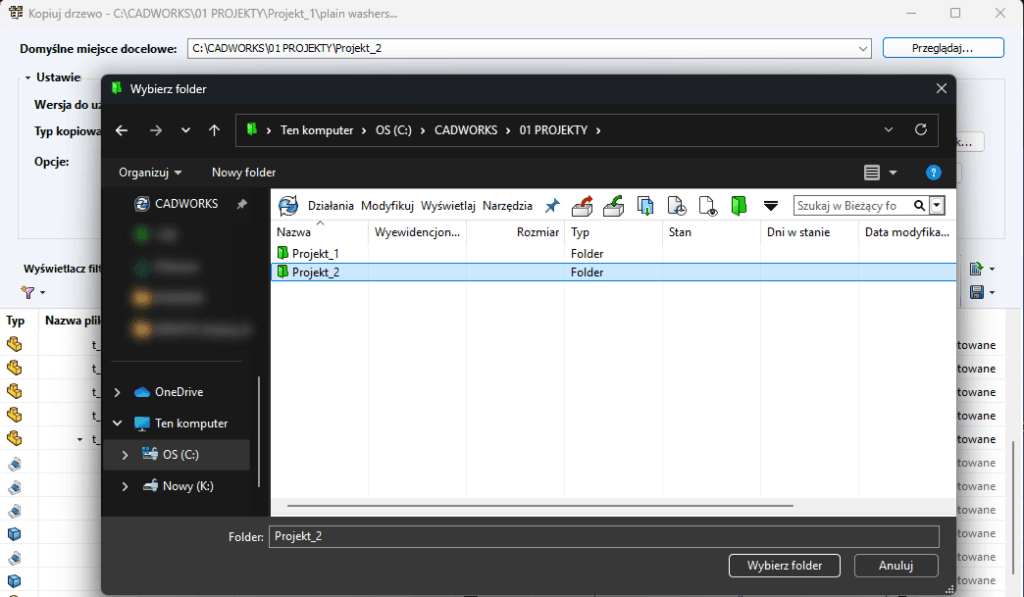
Definiowanie wersji plików- najnowsza wersja plików czy odnoszona w systemie PDM?
W sekcji ustawienia, możesz zdefiniować czy kopiowane pliki mają wykorzystywać najnowsze obecne na serwerze PDM wersje plików czy wersje, do których obecnie odnosi się np. złożenie. Wersjonowanie plików w SOLIDWORKS PDM jest jedną z jego najważniejszych funkcjonalności. Dzięki czemu takie ustawienie w Kopiuj drzewo jest bardzo przydatne. Pozwala ona uniknąć błędów, wynikających z błędnych relacji wersji pomiędzy plikiem rodzica oraz potomka.
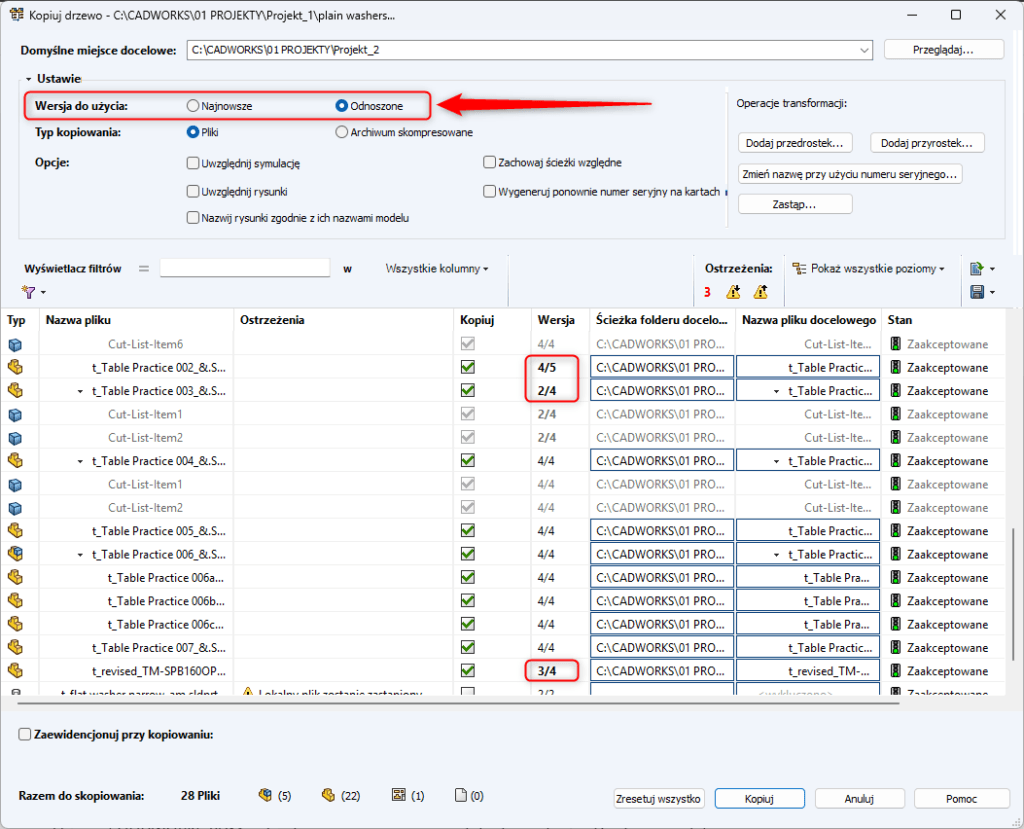
Typy plików kopiowanych – dane przechowalni plików jako archiwum
Ustawienie pozwalające na zapis plików w ich natywnym formacie do danej lokalizacji, bądź w postaci skompresowanego archiwum (.zip). Może się to przydać, gdy użytkownik chce udostępnić pliki poza przechowalnie PDM, np. dla zewnętrznego klienta. Jednocześnie zachowując wszelkie odniesienia pomiędzy plikami SOLIDWORKS PDM.
Jaką wybrać opcję? – uwzględnij rysunki oraz uwzględnij symulację

Dzięki odpowiedniemu zarządzaniu relacjami w PDM, użytkownik jest w stanie wybrać opcje zawarcia poszczególnych plików odnoszących się do pliku rodzica. Możliwy jest wybór opcji – uwzględnij rysunki, czy uwzględnij symulację.
Co więcej, wybierając opcję zachowaj ścieżki względne, do danej lokalizacji wybranego folderu, możliwe jest również kopiowanie struktury folderów obecnej dla plików źródłowych. Oznacza to, że użytkownik może przenieść swój projekt do innej lokalizacji, zachowując całą hierarchię, jaka została ustalona w oryginale.
Pozostałe ustawienia:
- Wygeneruj ponownie numer seryjny na kartach — Gdy karty danych wykorzystują numery seryjne, narzędzie automatycznie przypisuje kolejny numer z sekwencji. W transformacji Zmień nazwę przy użyciu numeru seryjnego te same numery, które zostały zastosowane w nazwach plików, są również przypisywane do kart danych
- Nazwij rysunki zgodnie z ich nazwami modelu — stawia nazwy plików rysunków na takie same jak nazwy ich skojarzonych plików złożeń lub części.
Operacje transformacji ścieżki pliku źródłowego
Kopiowanie plików CAD przez Kopiuj drzewo w SOLIDWORKS PDM pozwala na zmianę nazwy plików wyjściowych za pomocą wybranej transformacji. Odpowiednie nazywanie plików podczas ich kopiowania znacząco ułatwia zarządzanie plikami w SOLIDWORKS PDM.
Opcje do wyboru:
- Dodaj przedrostek
- Dodaj przyrostek
- Zmień nazwę przy użyciu numeru seryjnego – jeżeli użytkownik zdefiniował numery seryjne w narzędziu administracji PDM, ten numer może zostać wykorzystany do zmiany w ścieżce pliku.
- Zastąp – umożliwia zastąpienie ciągu znaków w u lub folderu innym wyrażeniem.
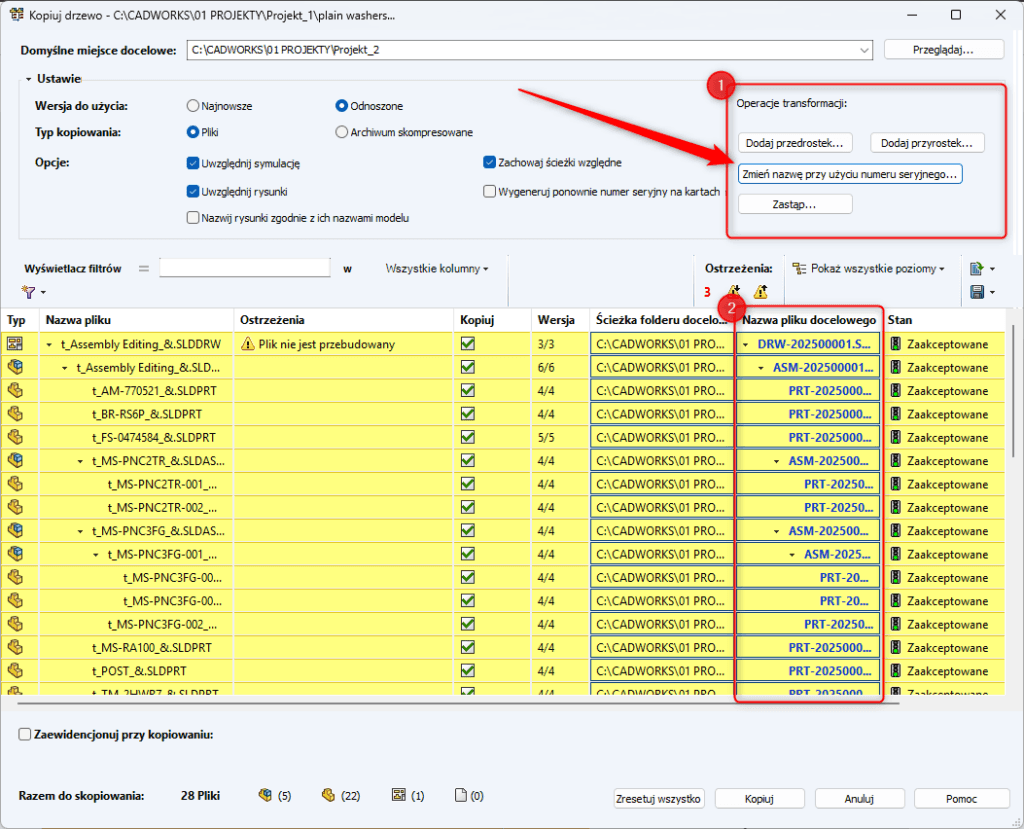
Filtry wyboru plików
Kopiuj drzewo w SOLIDWORKS PDM oferuje możliwości filtrowania, pozwalając na wybór plików, których możliwe jest zawarcie w tym procesie. Kopiowanie struktury folderów oraz plików jest ułatwione dzięki intuicyjnym możliwościom filtrowania, znanych również z narzędzi Pack and Go.
Pliki można przefiltrować na podstawie ich typu (części, złożenia, rysunki itd.), po tym czy zostały zaznaczone bądź nie do kopiowania oraz, czy została zmieniona ścieżka (tu również nazwa pliku). Kolumny obecne w liście można edytować i przearanżować w taki sposób, aby spełniały one wymogi użytkownika.
Mając włączoną opcję zachowaj ścieżki względne dla kopiowanych plików CAD, lista zmieni się tak, aby zachować odpowiednie kopiowane struktury folderów w przechowalni PDM.
Ewidencjonowanie plików SOLIDWORKS PDM
Zaznaczając opcję Zaewidencjonuj przy kopiowaniu użytkownik ma pewność, że po przekopiowaniu plików do wybranej lokalizacji, plik został zaewidencjonowany. Pozwoli to na zaindeksowaniu danych na serwerze PDM i pozwoli na automatyzację pracy podczas zarządzania plikami w solidworks pdm.
Podsumowanie
Narzędzie Kopiuj drzewo w SOLIDWORKS PDM to nieoceniony pomocnik w codziennej pracy z danymi projektowymi w przechowalni PDM. Dzięki niemu skomplikowane operacje na całych strukturach folderów i plików stają się proste i bezpieczne. Możliwość precyzyjnego filtrowania i transformacji danych pozwala dostosować operację do konkretnych potrzeb. Czy to przy tworzeniu nowej wersji projektu, migracji danych między przechowalniami PDM, czy budowaniu szablonów projektowych. To narzędzie realnie oszczędza czas i zmniejsza ryzyko błędów.
Nasza pomoc techniczna zapewnia rozwiązania ewentualnych problemów, podczas gdy dedykowane szkolenia pozwalają opanować wszystkie funkcje SOLIDWORKS PDM. Dla zespołów poszukujących zindywidualizowanych rozwiązań, proponujemy konsultacje mające na celu optymalizację procesów zarządzania danymi w konkretnych środowiskach projektowych.
Przeczytaj również nasz inny artykuł – Replikacja danych PDM.